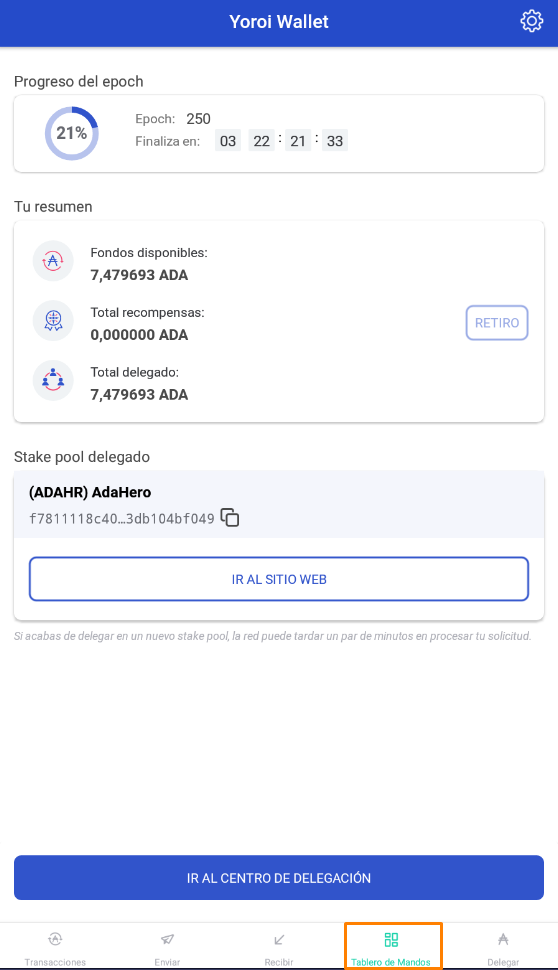Si estás interesado en empezar a hacer staking con tus ADA, te mostramos cómo hacerlo con los wallet Daedalus y Yoroi en esta sencilla guía:
Daedalus
Paso 1: Descargar Daedalus
Descarga Daedalus del sitio oficial, seleccionando la opción correspondiente según tu sistema operativo. Puedes hacerlo utilizando este enlace.
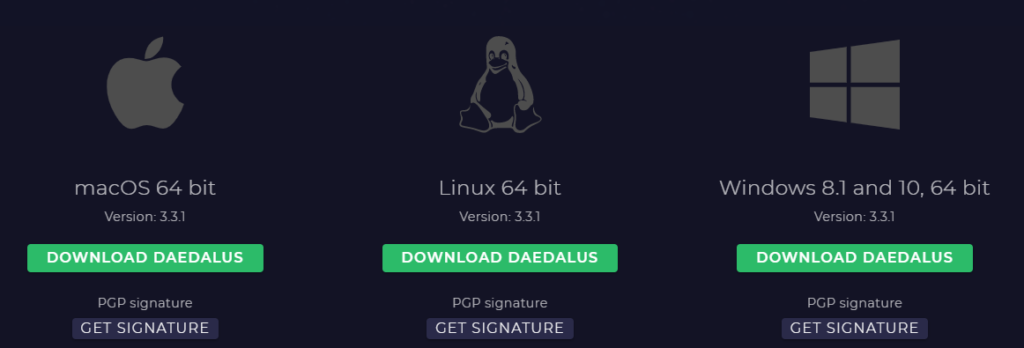
Paso 2: Instalar Daedalus
Después de descargar la versión oficial de Daedalus debes instalarla. Esto puede llevar unos minutos.
Paso 3: Sincronizar Daedalus
Este paso es automático y el más largo de todos. Puede llevar varias horas. Paciencia.
Paso 4 (A): Crear un wallet Daedalus
El siguiente paso es crear un wallet Shelley (para hacer staking es necesario que tengas esta versión). Si tienes alguna versión distinta te recomendamos que crees uno nuevo y envíes aquí tus ADA.
Para crear el wallet tienes que hacer click en ‘Add Wallet’ y seguidamente en ‘Create’.
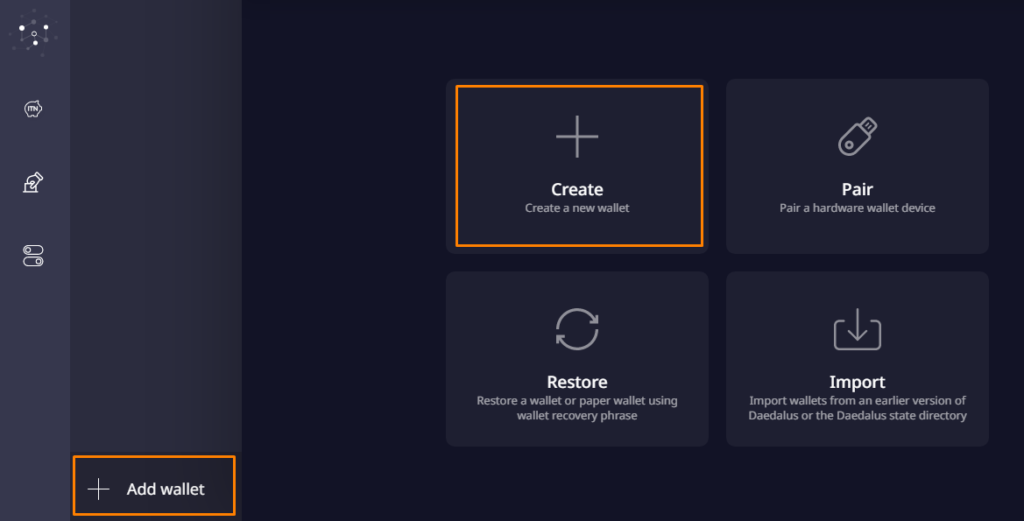
Una vez hecho esto debes introducir el nombre de tu wallet, el password (este es el password que se te pedirá cuando quieras mover tus ADA) y pulsar en ‘Create Shelley wallet’.
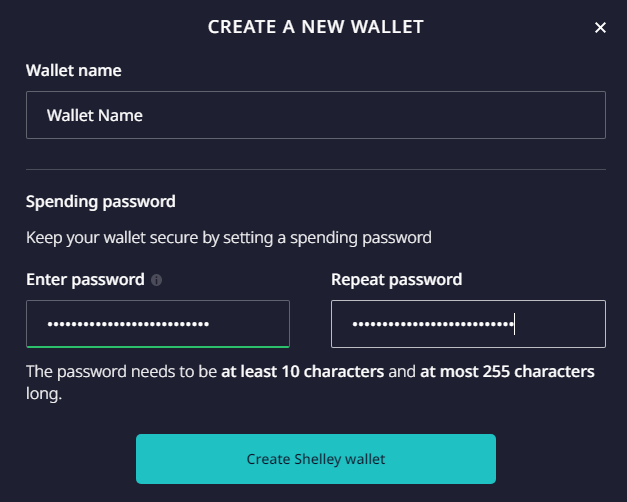
A continuación debes confirmar que nadie más está mirando tu pantalla (asegúrate de que es así).
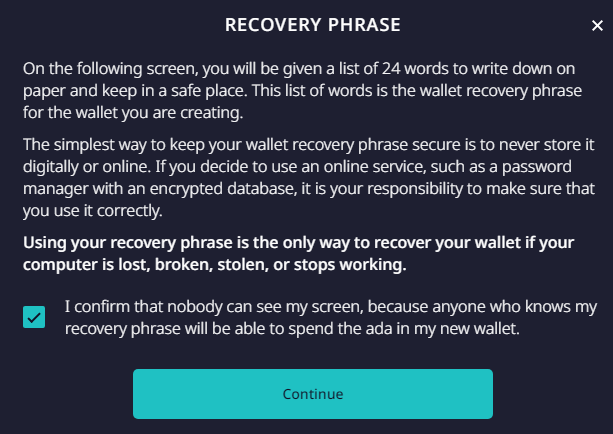
Anota las 24 palabras en papel, toma una captura de pantalla y almacénala en un dispositivo offline, como un usb y guárdalo bien. A continuación pulsa el siguiente botón.

Para confirmar la creación del Wallet debes introducir las 24 palabras, marcar los siguientes campos y pulsar en ‘Confirm’.
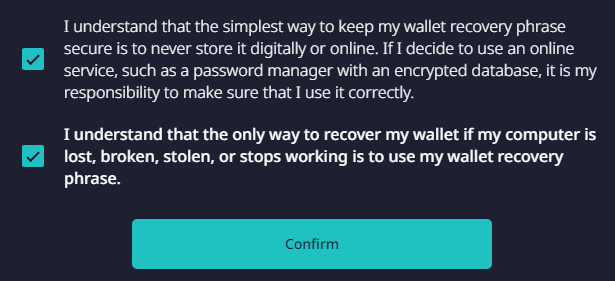
Ahora solo queda esperar a que tu nuevo wallet se sincronice con la blockchain.

Paso 4 (B): Restaurar un wallet Daedalus
Si ya dispones de un wallet Shelley, pero por algún motivo necesitas restaurarlo, haz click en ‘Add wallet’ y después en ‘Restore’.
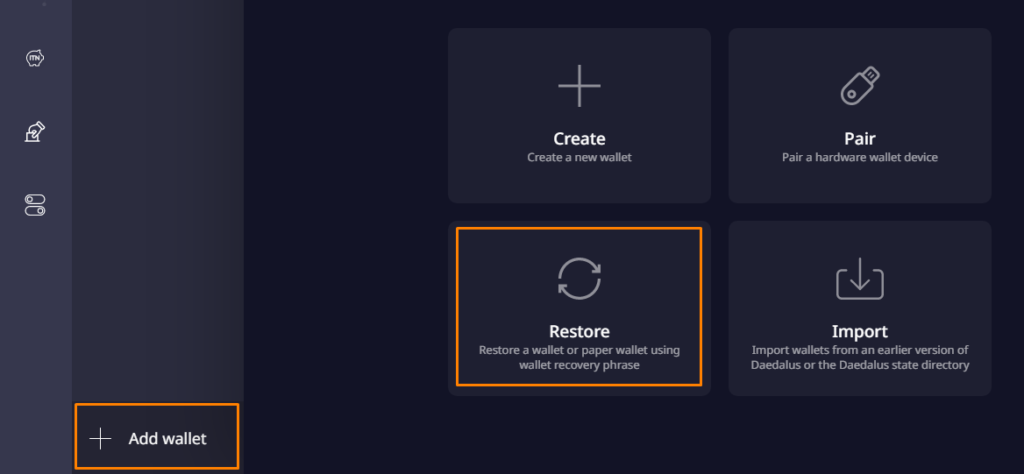
A continuación selecciona las opciones ‘Daedalus wallet’ y ’24 words’ y pulsa en ‘Continue’.
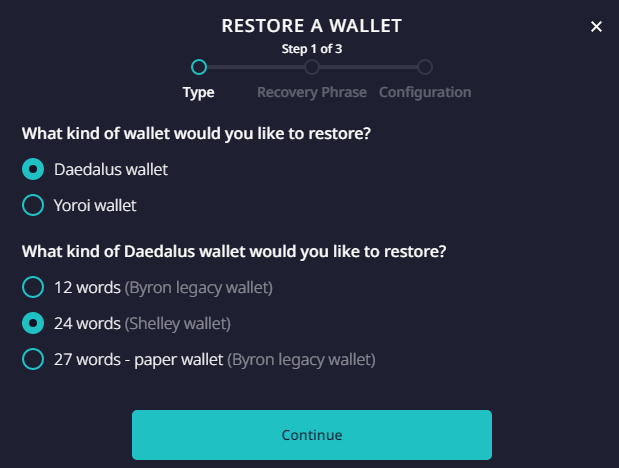
Inserta las 24 palabras semilla de tu wallet y pulsa en ‘Check recovery phrase’.
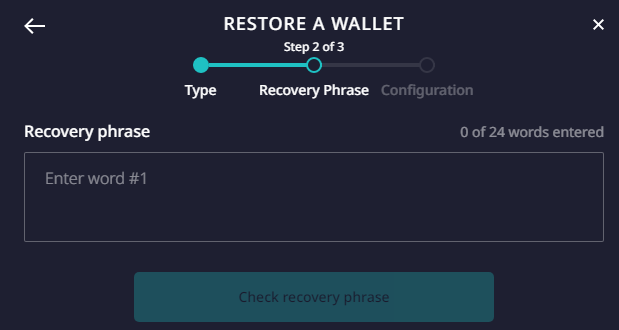
En el último paso de restauración debes introducir el nuevo nombre de tu wallet, establecer el nuevo password y pulsar en ‘Continue’.
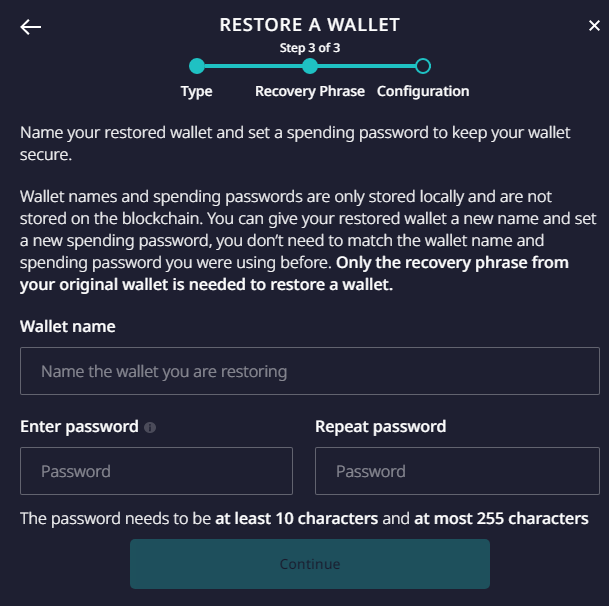
Si lo has hecho bien se te mostrará el siguiente mensaje. Pulsar en ‘Close’ y espera a que tu wallet vuelva a sincronizarse con la blockchain. Paciencia.
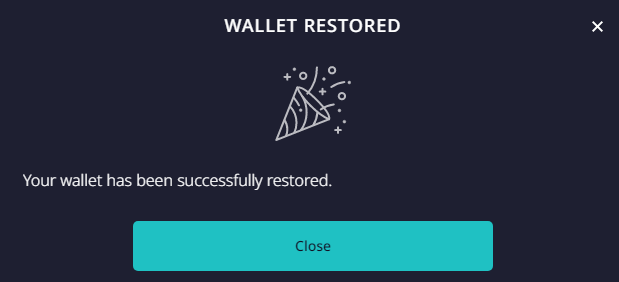
Paso 5: Hacer staking en AdaHero (ADAHR)
Para hacer staking en AdaHero debes pulsar el botón marcado en la imagen.
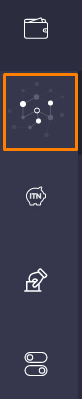
A continuación haz click en ‘Stake pools’.
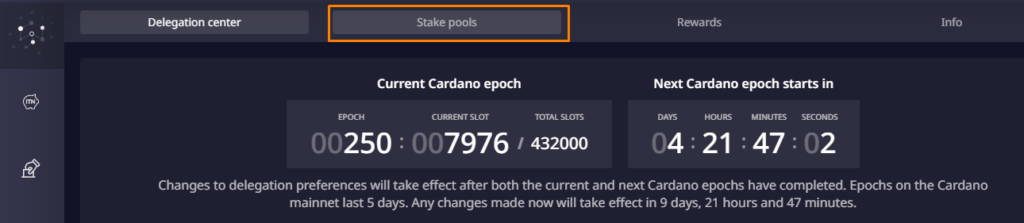
Seguidamente busca nuestro ticker ADAHR en la barra de búsqueda.
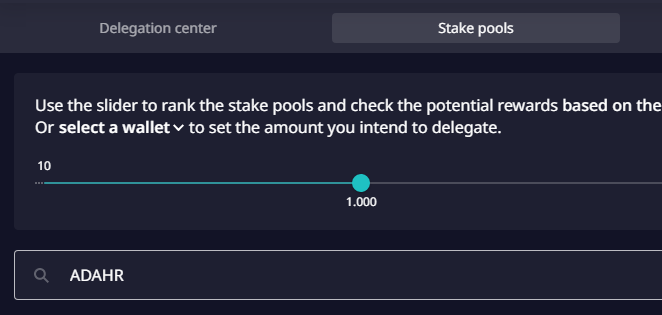
Te aparecerá de la siguiente manera.
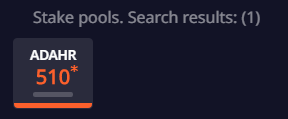
Haz click en nuestro stake pool y te aparecerá la información relevante. Pulsa en ‘Delegate to this pool’.
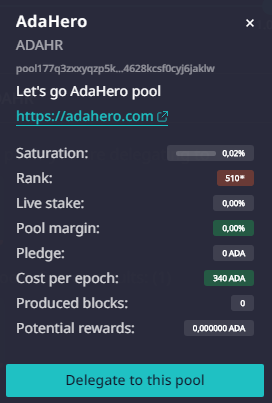
La siguiente ventana que aparece es unicamente informativa. Pulsa en ‘Continue’.
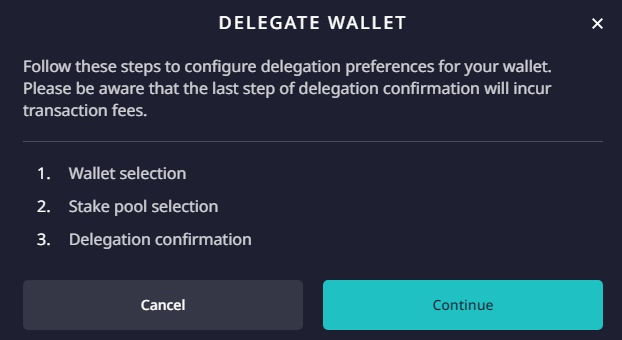
Selecciona el wallet con el que quieras hacer staking y pulsa ‘Continue’.
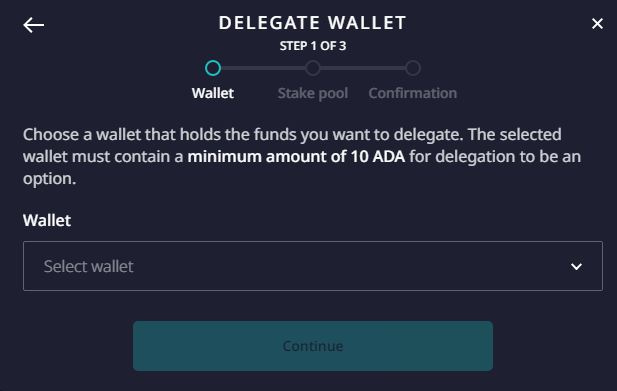
Te aparecerá una nueva venta informativa indicando el stake pool en el que vas a delegar. Pulsa en ‘Continue’.
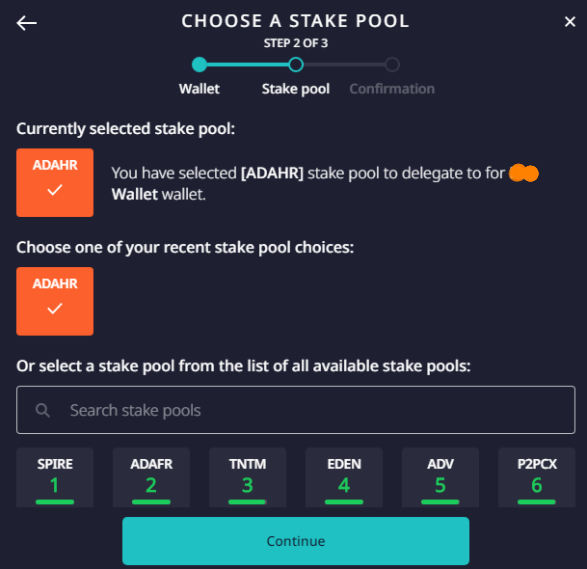
En la última ventana Daedalus te indica el Stake pool ID en el que vas a delegar tus ADA, los Fees (tasas) y el Deposit (deposito) de 2 ADA, que se te devolverá cuando dejes de delegar en el pool.
Introduce la contraseña de tu pool y pulsa en ‘Confirm’.
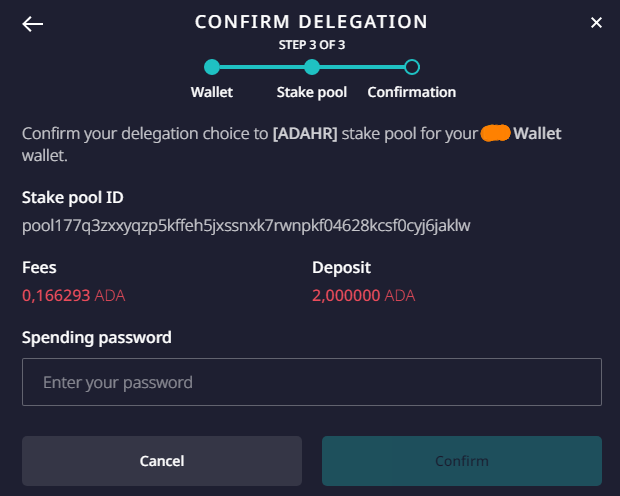
Si has introducido la contraseña correctamente se mostrará la ventana que indica que ya estás delegando en nuestro pool. ¡Enhorabuena!
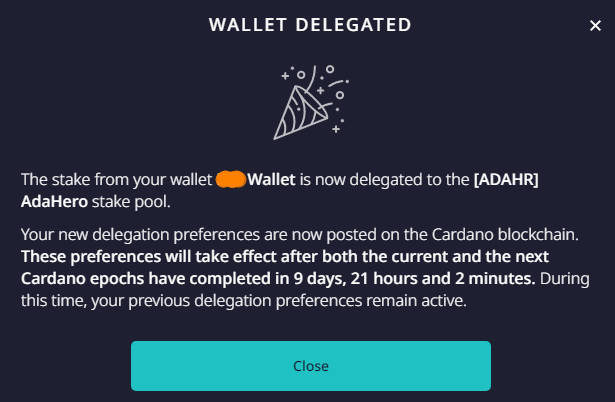
Yoroi
Paso 1: Instalar Yoroi
Instala la app Yoroi del sitio distribuidor oficial desde PlayStore.
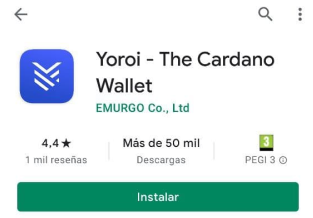
Paso 2 (A): Crear un wallet Yoroi
Una vez instalado Yoroi, selecciona tu idioma y acepta los términos y condiciones.
Para crear poder hacer staking en ADAHR tendrás que crear un wallet Shelley. Selecciona ‘AÑADIR BILLETERA (SHELLEY-ERA)’ y después ‘CREAR BILLETERA’.
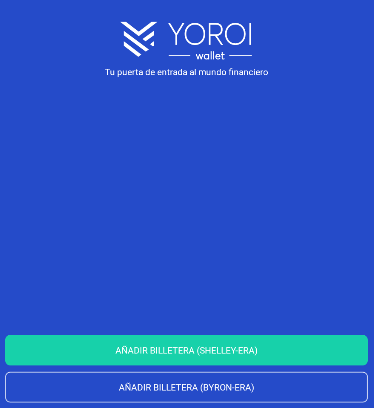
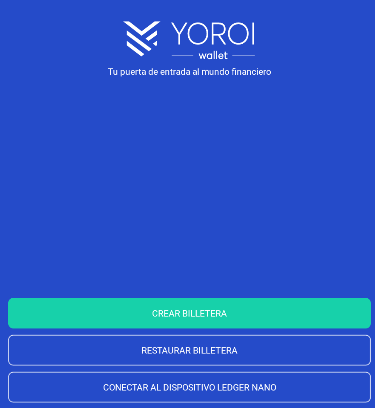
Configura el nombre de tu nuevo wallet, la contraseña de gastos y pulsa en ‘Continuar’
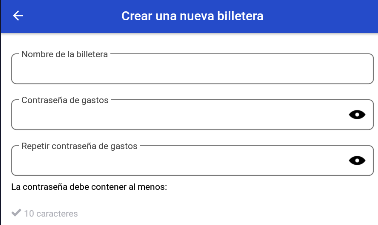
La siguiente pantalla es informativa. En ella se especifica que a continuación se te mostrarán las 15 palabras semilla asociadas a tu nuevo wallet.
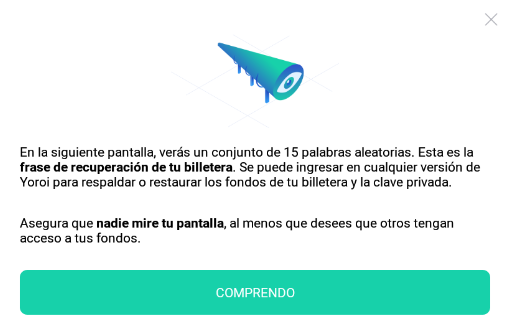
Anota las 15 palabras en papel, toma una captura de pantalla y almacénala en un dispositivo offline, como un usb y guárdalo bien. A continuación pulsa el botón ‘sí, la he anotado’.
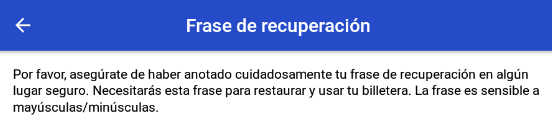

Marca las dos casillas y pulsa en ‘Comprendo’.
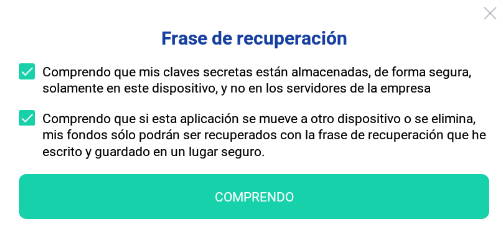
Introduce en el orden correcto las 15 palabras semilla de tu nuevo wallet.
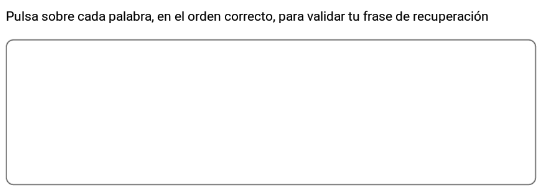
Si te equivocas pulsa en ‘Limpiar’. Cuando hayas terminado pulsa en ‘Confirmar’.

¡Enhorabuena! Ya tienes disponible tu nuevo wallet Yoroi.
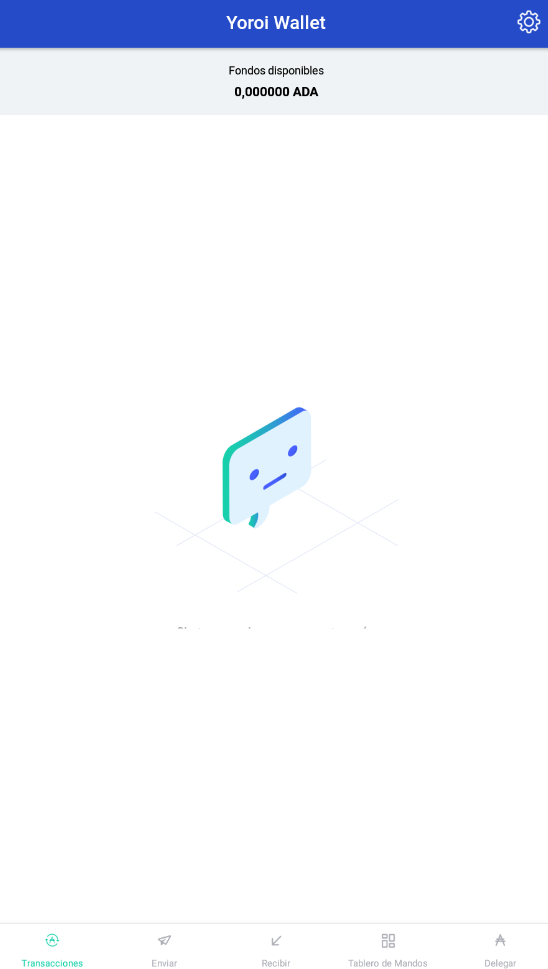
Paso 2 (B): Restaurar un wallet Yoroi
Si ya dispones de un wallet Shelley, pero por algún motivo necesitas restaurarlo, haz click en ‘Añadir billetera (Shelly-era)’ y después en ‘Restaurar billetera’.
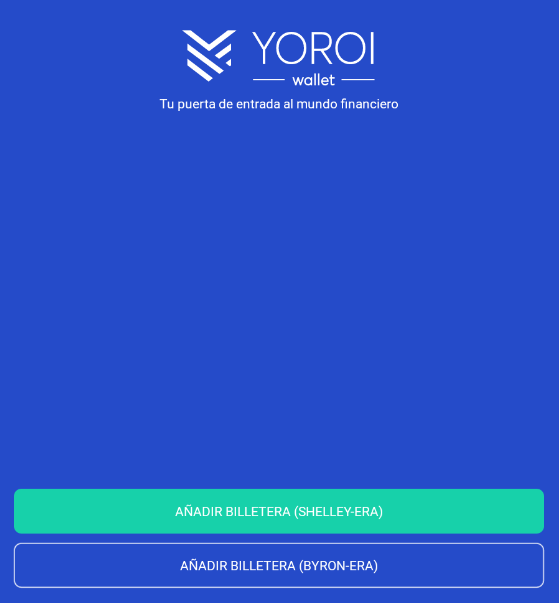
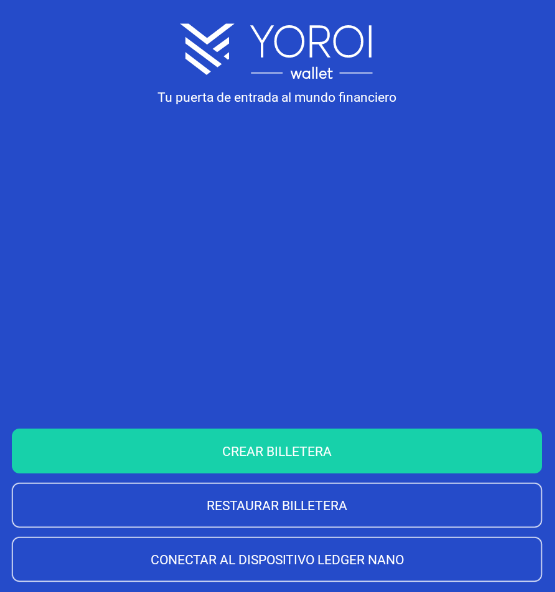
A continuación selecciona ‘billetera de 15 palabras’.
Nota: Por defecto Yoroi ofrece crear wallets de 15 palabras, sin embargo tambien puedes restaurar wallets de 24 palabras.
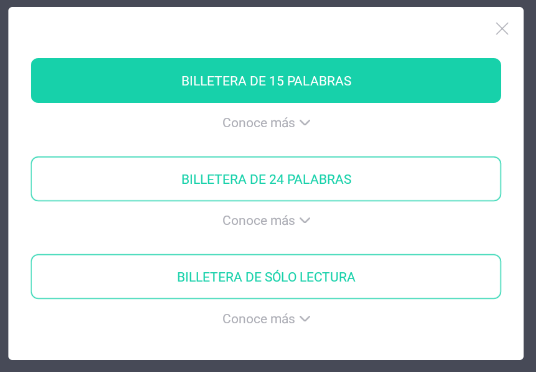
Introduce las 15 palabras y pulsa en ‘restaurar billetera’.
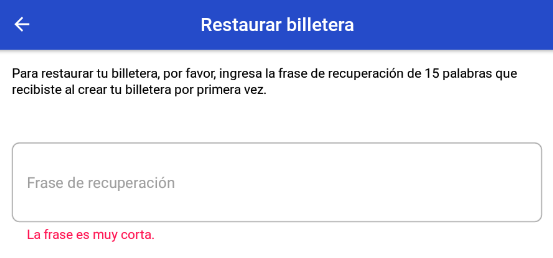

Una vez hecho esto se mostrará un mensaje informativo. Léelo cuidadosamente y si estás seguro de haber introducido correctamente las 15 palabras semilla pulsa en ‘continuar’.
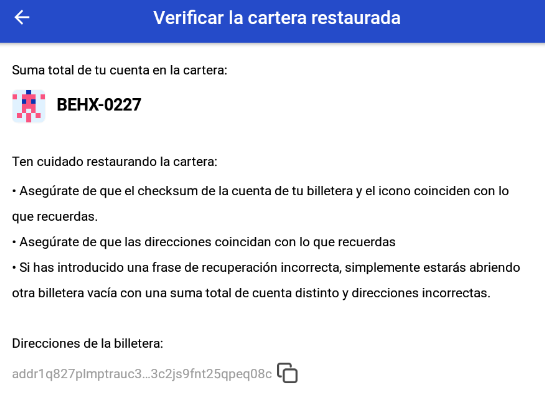

Vuelve a establecer el nombre de tu wallet, el password de gastos y pulsar en ‘continuar’.
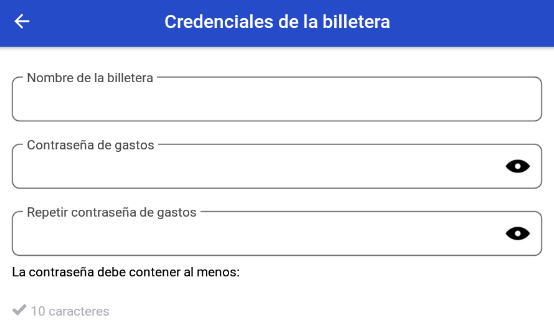

Si has seguido todos los pasos correctamente, ¡enhorabuena! has retaurado tu wallet Yoroi.
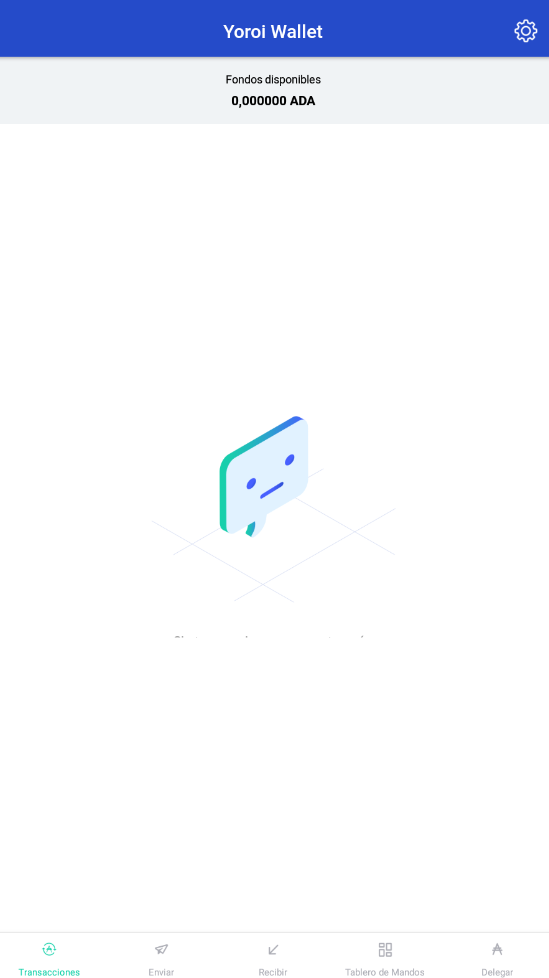
Paso 3: Hacer staking en AdaHero (ADAHR)
Para hacer staking en AdaHero desde Yoroi debes pulsar el botón ‘Delegar’ que se encuentra abajo a la derecha.

A continuación introduce nuestro ticker ADAHR en la barra de búsqueda, pulsa el botón con la lupa y se mostrará nuestro stake pool.
Pulsa el botón ‘delegate’.
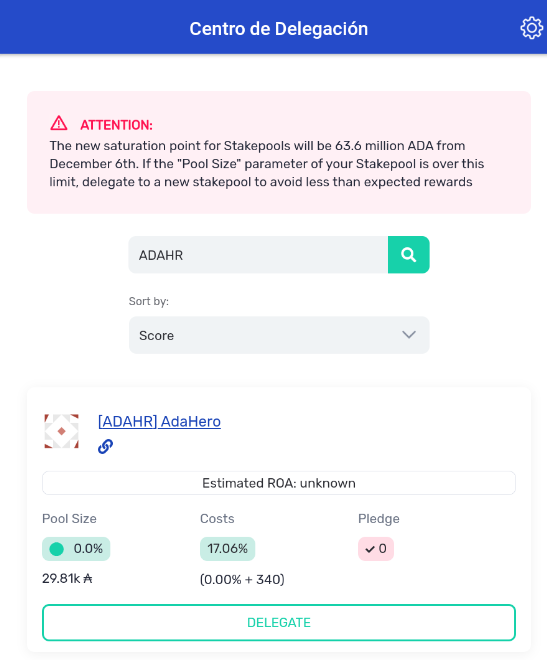
Una vez pulses en ‘delegate’ se te mostrará una pantalla con información referente al pool donde vas a delegar (AdaHero), como el nombre, hash del pool, cantidad de ADA que vas a delegar y comisiones que vas a pagar (aunque veas 2,17 ADA de comisión, únicamente es 0,17ADA, puesto que los otros 2 ADA se devuelven a retirar la delegación en el pool).
Introduce la contraseña de gastos de tu wallet y pulsa ‘delegar’.
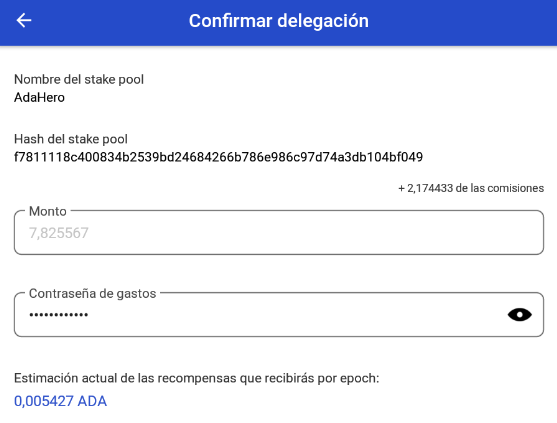

¡Enhorabuena! Ya has delegado tus ADA en AdaHero.
Para visualizar la información relativa a tu delegación pulsa el botón ‘Tablero de mandos’. Se te mostrará la siguiente pantalla en la que tendrás toda la información referente a tu wallet (como la cantidad disponible y la cantidad delegada) y al stake pool donde has delegado tus ADA)